GitHubを数人で利用するときに、どうやってユーザー設定をするのかを簡単に紹介します。
リモートリポジトリにユーザー追加
Gitであるデータを複数人で管理するとき、リモートリポジトリにユーザーを招待しなければいけません。Git機能が使えるWebサービス「GitHub」を用いて紹介します。
まずは、GitHubを起動し、リモートリポジトリを開きます。
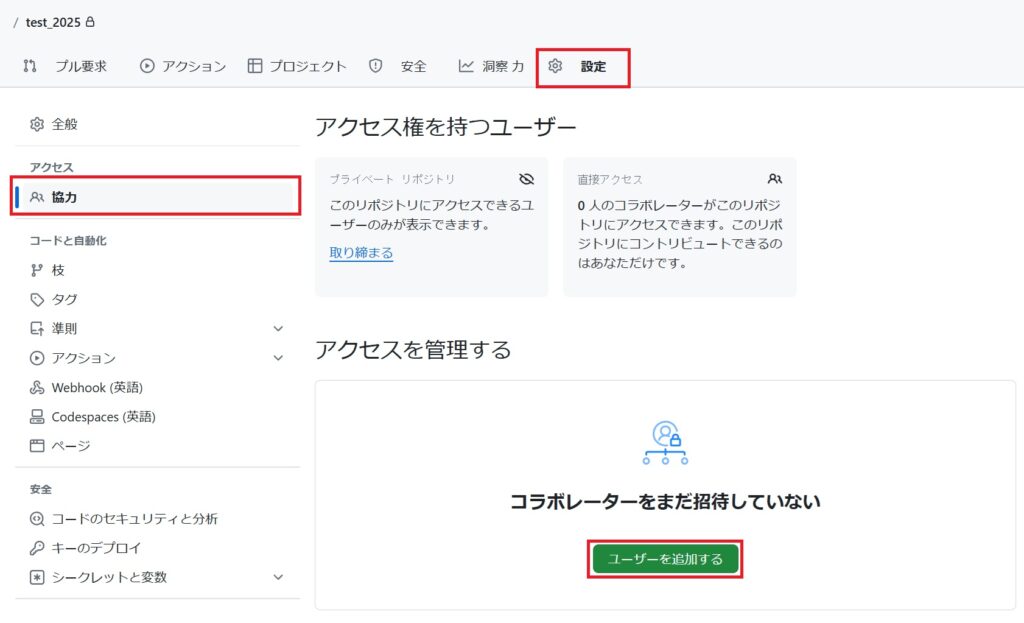
リモートリポジトリを選択し、「設定」→「協力」→「ユーザーを追加する」をクリックしてください。
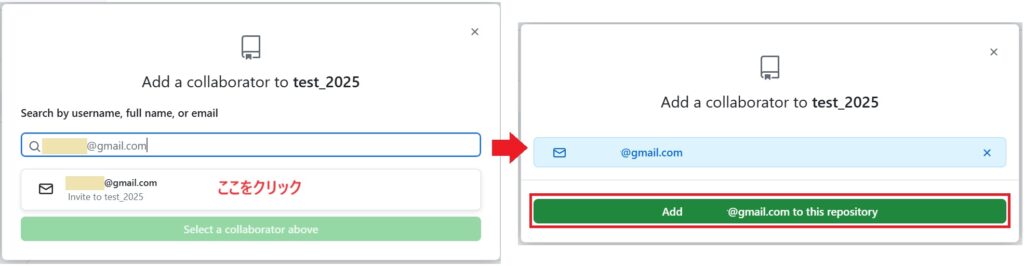
招待したい人のメールアドレス、またはGitHubのユーザーネームを入力してください。
「招待する人:invite to <リポジトリ名>」→「Add」をクリックすると、招待できます。
招待されたユーザーがすること(GitHubアカウントあり)

メールに届いた「View invitation」をクリックしてください。すでにGitHubに登録がある方は、右の画面は表示されますので「招待を承諾する」をクリックします。ご自身のGitHubに下記のような表示が出ます。

招待されたユーザーがすること(GitHubアカウントなし)
もし、GitHubにアカウントがなければ、登録から始めなければいけません。 Gitを使用するには、Gitの機能を使えるWebサービスに登録する必要があります。このサイトでは「GitHub」を使って、Gitの使い方を紹介していきます。まずは、登録方法からご紹介します。 続きを見る

GitHub 登録方法[画像付きで簡単解説]
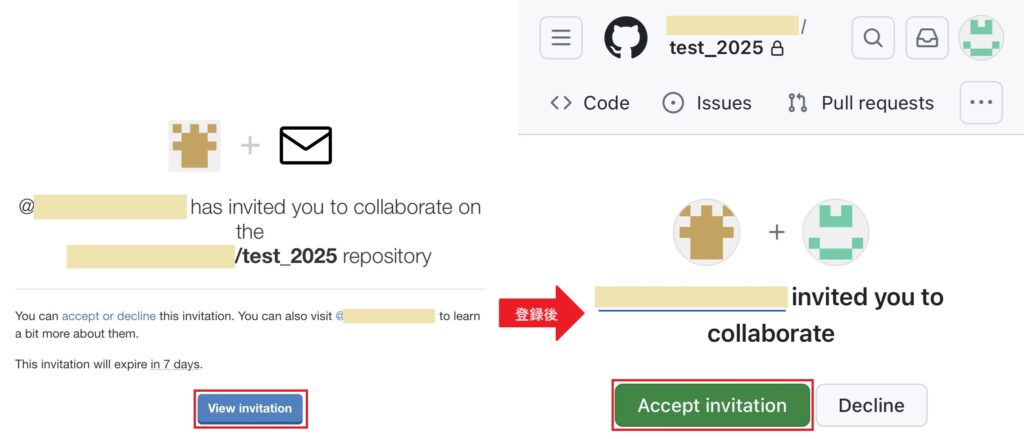
「View invitation」をクリックして、GitHubにアカウントを作ると右の画面が表示されますので「Accept invitation」をクリックしてください。
※GitHub側で日本語設定していなければ、英語で表示されます。
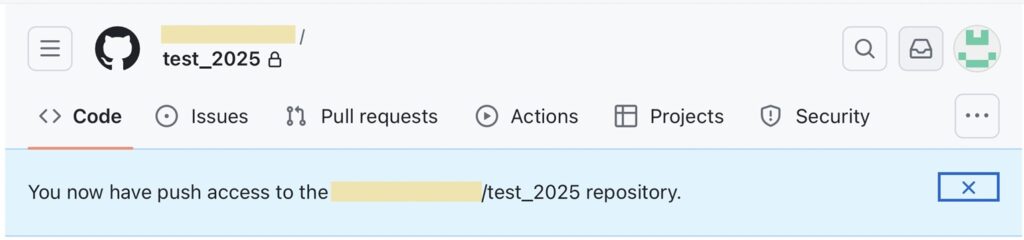
アクセス権を確認する
招待したユーザーが承認してくれたか確認してみましょう!リモートリポジトリの「設定」→「協力」でアクセス権のユーザーを確認します。
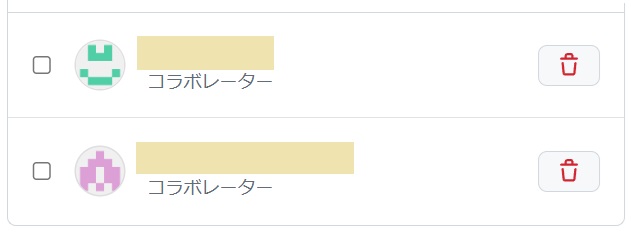
コラボレーターと表示されていれば、承認してくれたということです。これで、3人で管理ができますね!
ユーザーは、増やすことも削除で減らすこともできます。あとは、追加されたユーザーがローカルリポジトリで「git clone <リポジトリのURL>」すれば、OKです。
